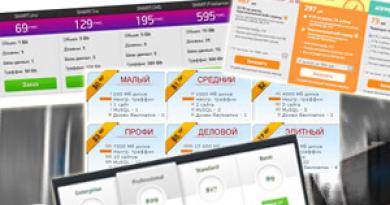Programm zum Formatieren des Flash-Laufwerks SP Silicon Power. Softwarewiederherstellung von Flash-Laufwerken und Speicherkarten von Silicon Power. So stellen Sie Dateien von einem Flash-Laufwerk wieder her
Wie kann ich eine SD-Karte oder ein USB-Flash-Laufwerk wiederherstellen, wenn der Computer es nicht erkennt, keine Daten liest oder schreibt? Probleme mit Flash-Laufwerken werden selten durch natürlichen Verschleiß verursacht. Häufiger werden Probleme mit ihnen dadurch verursacht, dass Benutzer die Regeln zum sicheren Entfernen des Geräts ignorieren, Experimente mit verschiedener Software, an der diese Flash-Laufwerke beteiligt sind, sowie ihre anfänglich schlechte Qualität. Im Folgenden betrachten wir eine Liste möglicher Aktionen, die in der Windows-Umgebung durchgeführt werden können und das Problem lösen können, es sei denn, die Ursache liegt natürlich in einem mechanischen Fehler. Und wir, Freunde, werden vom Einfachen zum Komplexen übergehen.
Wiederherstellen von SD-Karten und USB-Flash-Laufwerken in Windows
- Hinweis: Im Folgenden geht es nur um die Wiederherstellung der Funktionalität von Flash-Laufwerken, nicht jedoch um die Speicherung der darauf gespeicherten Daten. Dies ist ein separates Thema, und auf der Website gibt es etwas dazu. Sie können dieses Programm auch verwenden. Die meisten der unten vorgeschlagenen Methoden zur Wiederherstellung von SD-Karten und Flash-Laufwerken führen zum Verlust ihrer Daten.
1. Hardware-Sperre
SD-Karten, MicroSD-Adapter und Flash-Laufwerke können hardwaremäßig vor dem Schreiben von Daten geschützt oder sogar beim Lesen komplett gesperrt werden. Bei solchen Geräten gibt es einen Sperrschalter, der entsprechend auf die Position „Entsperrt“ gestellt werden muss.

2. Probleme, die nicht mit den Laufwerken selbst zusammenhängen
Die Ursache für Probleme mit SD-Karten und Flash-Laufwerken können Windows-Sicherheitsrichtlinien sein. Sie müssen herausfinden, ob der Zugriff auf Wechseldatenträger vom Computeradministrator gesperrt ist (ganz oder teilweise beim Schreiben von Daten darauf). Sie müssen auch den Kartenleser oder die USB-Anschlüsse Ihres Computers überprüfen. Wenn bei letzterem alles in Ordnung ist – der Kartenleser liest andere SD-Karten, es aber immer noch Probleme mit dem Flash-Laufwerk gibt, egal wie man es an andere USB-Anschlüsse anschließt, fahren Sie fort.
3. Windows-Explorer
In einfachen Fällen wie dem fehlgeschlagenen Schreiben von Daten auf ein Flash-Laufwerk kann eine Standardformatierung mit dem Windows Explorer Abhilfe schaffen. Oder wenn ein Smartphone, Tablet, eine Kamera oder ein anderes Gerät aus irgendeinem Grund diesen Vorgang bezüglich SD-Karten nicht bewältigen kann. Rufen Sie in jeder aktuellen Windows-Version im Explorer-Fenster auf dem Laufwerk das Kontextmenü auf und klicken Sie auf „Formatieren“.

Wir verlassen das ursprüngliche Dateisystem und versuchen zunächst eine schnelle Formatierung.

Wenn dies fehlschlägt, wiederholen wir den Vorgang, jedoch mit vollständiger Formatierung (deaktivieren Sie das Kontrollkästchen „Schnell“).

4. Windows-Datenträgerverwaltung
Sie können versuchen, den Formatierungsvorgang in der Datenträgerverwaltung durchzuführen. Um dieses Tool zu starten, geben Sie in das Systemsuchfeld Folgendes ein:
diskmgmt.msc
Im Datenträgerverwaltungsfenster suchen wir unter den an den Computer angeschlossenen Datenträgern nach der Größe des Laufwerks. Und im darauf aufgerufenen Kontextmenü starten wir die Formatierung.

Sie können sofort die vollständige Formatierung auswählen.

Wenn das Flash-Laufwerk eine Partitionsstruktur wie eine Festplatte hat, müssen Sie jede dieser Partitionen löschen. Dies geschieht über die Option „Volume löschen“ im Kontextmenü.

Und dann müssen Sie anstelle des resultierenden nicht zugewiesenen Speicherplatzes eine einzelne Partition erstellen. Starten Sie dazu im Kontextmenü auf diesem sehr nicht zugewiesenen Speicherplatz den Vorgang „Neues Volume erstellen“ und folgen Sie den Anweisungen des Schritt-für-Schritt-Assistenten.

5. Programme zur Low-Level-Formatierung
In komplexen Fällen helfen Standardformatierungstools möglicherweise nicht weiter, beispielsweise wenn Flash-Laufwerke (im selben Explorer oder in der Datenträgerverwaltung) als nicht erkannte Geräte mit dem RAW-Dateisystem angezeigt werden. Letzteres bedeutet, dass entweder die Windows-Umgebung das Dateisystem des Laufwerks nicht versteht oder es prinzipiell kein Dateisystem als solches gibt. Tatsächlich ist dies der Grund für Probleme mit einem Flash-Laufwerk oder einer SD-Karte, wenn diese auf anderen Geräten und mit anderen Betriebssystemen funktioniert. In solchen Fällen helfen Windows-Programme von Drittanbietern, die für die sogenannte Low-Level-Formatierung entwickelt wurden, bei der Wiederherstellung des Flash-Laufwerks.
Tatsächlich handelt es sich bei der Low-Level-Formatierung um einen Vorgang, der entweder unter den Produktionsbedingungen von Flash-Geräteherstellern oder bei seriösen Spezialdiensten durchgeführt wird. Verschiedene Arten von Windows-Software, die behaupten, diese Art von Vorgang durchzuführen, führen tatsächlich eine reguläre Vollformatierung durch, verwenden jedoch Mechanismen, die sich von denen des Betriebssystems unterscheiden. Solche Programme bewältigen Probleme mit Flash-Laufwerken gut, wenn diese Probleme auf Dateisystemebene auftreten. Schauen wir uns zwei dieser Programme an.
HDD-Low-Level-Formatierungstool
http://hddguru.com/software/HDD-LLF-Low-Level-Format-Tool/
Das tragbare Shareware-Programm HDD Low Level Format Tool kann verschiedene Arten von Speichermedien formatieren, insbesondere SD-Karten und USB-Sticks. Nachdem Sie das Archiv mit dem Programm entpackt haben, führen Sie es aus und stimmen Sie den Lizenzbedingungen zu.

Wir entscheiden uns für die kostenlose Nutzung.

Direkt im Programmfenster geben wir das problematische Laufwerk an und klicken auf „Weiter“.


Wir bestätigen die Entscheidung.

Wir warten, bis der Vorgang abgeschlossen ist, und überprüfen die Funktion der Medien.

SDFormatter
http://flashboot.ru/files/file/355
Ein völlig kostenloses kleines Programm namens SDFormatter ist ein weiteres Tool für die sogenannte Low-Level-Formatierung. Funktioniert sowohl mit SD-Karten als auch mit USB-Sticks. Installieren Sie SDFormatter im System, starten Sie es und geben Sie das problematische Flash-Laufwerk in der Spalte „Laufwerk“ an. Klicken Sie auf „Formatieren“.

Das Programm möchte sicherstellen, dass unsere Absichten ernst sind. Klicken Sie auf „OK“.

Er bittet darum, das Laufwerk während des Vorgangs nicht zu berühren.

Testen Sie anschließend das Flash-Laufwerk oder die SD-Karte. Wenn dies nicht hilft, wiederholen Sie den Vorgang mit den Einstellungen zum vollständigen Überschreiben von Sektoren (nichts weiter als eine vollständige Formatierung). Drücken Sie „Option“ und wählen Sie „Vollständig (Überschreiben)“. Klicken Sie außerdem unten auf „Formatieren“.

Wenn das Flash-Laufwerk mit den oben genannten Methoden nicht wiederhergestellt werden konnte und die Garantie noch besteht, müssen Sie an dieser Stelle aufhören. Und ergreifen Sie keine weiteren Maßnahmen, außer sich an den Verkäufer zu wenden und ihn um einen Austausch des Geräts zu bitten. Alle im Folgenden beschriebenen Maßnahmen sollten nur dann ergriffen werden, wenn tatsächlich nichts zu verlieren ist. Die folgenden Anweisungen gelten für USB-Sticks, SD- und MicroSD-Karten. Im letzteren Fall ist die Wahrscheinlichkeit einer Erholung jedoch äußerst gering.
6. D-Soft Flash Doctor
D-Soft Flash Doctor führt eine sogenannte Low-Level-Formatierung durch und erkennt gleichzeitig auch beschädigte Sektoren (Zellen). Nun, und dementsprechend weiß er, wie man sie blockiert und durch Backups ersetzt. Das Programm kann helfen, wenn Flash-Laufwerke oder SD-Karten Schwierigkeiten haben, einzelne Dateien in beschädigten Sektoren zu lesen. Das Programm ist kostenlos und portabel. Ich habe die offizielle Website nicht gefunden, aber sie kann kostenlos im Internet heruntergeladen werden.
Im D-Soft Flash Doctor-Fenster müssen Sie zunächst einen Scan durchführen, um Fehler zu erkennen.

In meinem Fall gab es keine beschädigten (kaputten) Sektoren.

Aber wenn in Ihrem Fall, Freunde, die Scanergebnisse unterschiedlich sind und fehlerhafte Sektoren erkannt werden, starten wir den Wiederherstellungsprozess.

Das Zeitfenster für die Durchführung dieses Vorgangs verspricht, dass der Vorgang nicht länger als 10 Minuten dauern wird. Tatsächlich kann die Neuzuweisung fehlerhafter Sektoren auf einem Laufwerk mit einer Kapazität von mehr als 4 GB jedoch recht lange dauern. Daher ist es besser, den Wiederherstellungsvorgang nachts durchzuführen.

7. Flashen des Speichercontrollers
Programme zur sogenannten Low-Level-Formatierung oder deren Analoga, die in anderer Form behaupten, alle Arten von SD-Karten und/oder USB-Sticks wiederbeleben zu können, erweisen sich im Falle eines Softwarefehlers als machtlos Controller, wenn es blinken muss. Dieses Problem kann unterschiedliche Symptome haben, aber häufiger ist es so, dass der Computer das Laufwerk entweder nicht vollständig erkennt oder dass er es erkennt und sogar die Daten lesen kann, sie aber auf keinen Fall formatieren kann. Insbesondere aufgrund des Schreibschutzes, obwohl das Laufwerk nicht durch Hardware gesperrt ist.
24.03.2017
Fast jeder Mensch trägt einen USB-Stick bei sich, auf dem diverse Dokumente, Fotos oder Audioaufnahmen gespeichert sind. Manchmal kommt es vor, dass das Flash-Laufwerk in Windows nicht angezeigt wird oder das Schreiben neuer Informationen nicht zulässt. Ähnliche Fehler treten häufig bei Laufwerken mit zwei Speicherchips auf. Bei der bekannten Firma Silicon Power werden Flash-Laufwerke mit 16, 32, 64 GB manchmal auf dem Computer nicht mehr lesbar oder es erscheint die Meldung „Festplatte ist schreibgeschützt“. Solche Probleme lassen sich mit speziellen Programmen leicht beheben.
Ursachen und Symptome eines Fehlers
Insgesamt gibt es 5 Gründe, die zu einer Fehlfunktion des Geräts führen können:
- logische Fehler;
- physische Beschädigung von Teilen;
- elektrische Überlastung und Überhitzung des Trägers;
- Beschädigung der Firmware des Speichercontrollers;
- Verschleiß oder Ausfall des NAND-Speichers.
Logische Fehler treten auf, wenn:
- falsche Formatierung;
- plötzliches Entfernen des Geräts während des Informationsaustauschs;
- Verwendung des falschen Dateisystems.
Physische Schäden, Überhitzung oder ein unerwarteter Stromstoß beschädigen am häufigsten die Kontakte auf der Platine. Sie können durch Löten wiederhergestellt werden. Wenn der Mikrocontroller jedoch beschädigt ist, kann er nicht repariert werden.
Wenn das Logikprogramm des Controllers verletzt wird, werden die folgenden Probleme auf dem Flash-Laufwerk beobachtet:
- auf dem Computer nicht erkannt (es ertönt ein Verbindungston, aber die Festplatte wird nicht angezeigt);
- Verbot der Erfassung neuer Daten;
- kein Festplattenzugriff;
- Die Laufwerksgröße ist falsch angegeben.
Um die Funktionalität des Geräts wiederherzustellen, müssen Sie den Mikrocontroller neu flashen. Nach Durchführung dieses Vorgangs gehen jedoch alle Daten von der Festplatte unwiederbringlich verloren.
Methode 1: SP Toolbox
Markenprogramme eignen sich am effektivsten für die Wiederherstellung von Silicon Power-Laufwerken. SP Toolbox vereint verschiedene Komponenten für die Flash-Laufwerk-Diagnose.


Nachdem die Diagnose abgeschlossen ist, können Sie mit der Wiederherstellung des Mediums beginnen.
Methode 2: D-Soft Flash Doctor
In der Regel speichern Flash-Laufwerke wichtige Informationen, die Sie nicht löschen möchten. Um einen Verlust zu vermeiden, können Sie ein Disk-Image erstellen. Mit D-soft Flash Doctor können Sie Laufwerke scannen, Disk-Images erstellen und brennen. Mit der Software können Sie auch ein Flash-Laufwerk wiederherstellen. Dazu wird eine vollständige Formatierung durchgeführt.


Um eine Wiederherstellung durchzuführen, befolgen Sie die Anweisungen:
- Wählen Sie die beschädigte Festplatte aus.
- Klicken „Medien wiederherstellen“.

Methode 3: SP G50 FW-Aktualisierungsprogramm
Um die Silicon Power-Firmware zu aktualisieren, wurde ein spezielles Dienstprogramm SP G50 FW Update Program erstellt; es kann von der offiziellen Website heruntergeladen werden. Suchen Sie den Abschnitt auf der Seite „USB-Laufwerke“ und klicken Sie auf „Herunterladen“.
![]()
Die Software wird in einem Archiv heruntergeladen, das eine .EXE-Datei und eine englische Gebrauchsanweisung enthält. Nach dem Start der Anwendung erscheint ein Fenster mit einer einfachen Benutzeroberfläche.

Im Hauptfenster wird das angezeigt, bevor Sie auf die Schaltfläche klicken "Aktualisieren" Sie müssen eine Sicherungskopie Ihrer Daten erstellen, da nach dem Flashen alle Dateien verschwinden. Es ist unmöglich, die Informationen wiederherzustellen.
- Starten Sie das Programm.
- Setzen Sie das Silicon Power-Flash-Laufwerk ein.
- Im Fenster "Gerät" Der Gerätebuchstabe wird angezeigt.
- Wenn ein Fenster erscheint "Dirigent" Windows, dann schließen Sie es unbedingt.
- Klicken "Aktualisieren".

Warten Sie, bis der Vorgang abgeschlossen ist. Normalerweise dauert dies etwa 1 Minute. Nach dem Update der Firmware können Sie das Gerät weiterhin bestimmungsgemäß nutzen. Wenn Sie zuvor ein Backup erstellt haben, stellen Sie die Daten wieder her.
Methode 4: Formatieren und auf Fehler prüfen
Wenn zuvor Betriebssysteme von Drittanbietern wie Ubuntu, Kali Linux usw. auf das Laufwerk geschrieben wurden, kommt es danach häufig zu Problemen bei der Erkennung des Flash-Laufwerks. Dieser Fehler ist auf Datenformatierungsfunktionen in Windows und Linux zurückzuführen.
Wenn das Laufwerk im System erkannt wird, aber Fehler wie "Zugriff abgelehnt", "USB Gerät nicht erkannt" usw., und überprüfen Sie dann das Flash-Laufwerk auf Fehler. Dafür:


Wenn die Fehler nicht behoben wurden, formatieren Sie das Laufwerk als FAT32 oder NTFS.


Versuchen Sie zunächst, das Medium als FAT32 zu formatieren. Wenn das nicht hilft, verwenden Sie NTFS.
Methode 5: Diskmgmt.msc
Durch die Zuordnung gleicher Buchstaben zu unterschiedlichen Laufwerken kann es manchmal zu Fehllesungen kommen. Um diesen Fehler zu beheben:

Mit den oben genannten Schritten können Sie das Silicon Power-Flash-Laufwerk wiederherstellen. Um Fehler beim Betrieb des Mediums in Zukunft zu vermeiden, versuchen Sie, den Betrieb des USB-Geräts beim Aufzeichnen oder Löschen von Informationen nicht zu unterbrechen. Um Medien wiederherzustellen, können Sie neben proprietären Programmen von Silicon Power auch Software von Drittanbietern verwenden, diese ist jedoch selten besser als Dienstprogramme von Herstellern.
Gute Zeit!
Es ist nicht ungewöhnlich, dass bei SD-Karten und USB-Sticks allerlei Probleme auftreten: Manchmal können sie nicht gelesen werden, manchmal dauert das Kopieren zu lange, manchmal treten verschiedene Fehler auf (was, welche Formatierung ist erforderlich usw.). Außerdem geschieht dies manchmal aus heiterem Himmel ...
In diesem Artikel möchte ich ein Dutzend Dienstprogramme empfehlen, die mir mehr als ein- oder zweimal geholfen haben. Mit ihrer Hilfe können Sie mit Flash-Laufwerken und Laufwerken verschiedener Hersteller (Silicon Power, Kingston, Transcend usw.) arbeiten, d.h. Dies ist eine universelle Software. Ich denke, dass das Material für alle sehr hilfreich sein wird, die regelmäßig mit ähnlichen Problemen konfrontiert sind.
Zur Prüfung und Diagnose
CrystalDiskMark

Ein sehr nützliches kleines Dienstprogramm. Ermöglicht Ihnen, schnell Daten zur Lese-/Schreibgeschwindigkeit zu erhalten. Unterstützt nicht nur USB-Sticks, sondern auch klassische Festplatten, SSDs, externe Festplatten und andere Laufwerke (die Windows erkennt).
Hinweis: In den meisten Fällen orientieren sie sich an der ersten Zeile „Sec“ (Sequential Read Record Speed). Lesen – Lesen, Schreiben – Schreiben.
USB-Flash-Benchmark
Entwickler-Website: http://usbflashspeed.com/

Ein weiteres Dienstprogramm zum Testen der Geschwindigkeit von Flash-Laufwerken. Ermöglicht Ihnen, nicht nur einige Zahlen zu erhalten, sondern diese auch mit anderen Laufwerken zu vergleichen (d. h. Ihr Flash-Laufwerk mit anderen Gerätemodellen zu bewerten). Dies ist dadurch möglich, dass die Testergebnisse (zusammen mit den Flash-Laufwerksmodellen) auf der gleichnamigen Website gespeichert werden.
Übrigens! Wenn Sie über den Kauf eines schnellen Flash-Laufwerks nachdenken, besuchen Sie einfach die Website http://usbflashspeed.com/ und schauen Sie sich die Top 10 an. So können Sie sich aneignen, was andere bereits in der Praxis erlebt haben!
H2testw

Ein kleines Dienstprogramm deutscher Programmierer. Entwickelt, um USB-Laufwerke auf ihre tatsächliche Kapazität zu scannen (ca. : Einige Flash-Laufwerke, zum Beispiel von chinesischen Herstellern, werden mit einem „falschen“ aufgeblasenen Volumen geliefert) . In diesen Fällen reicht es aus, das Flash-Laufwerk mit H2testw zu starten und es anschließend korrekt zu formatieren.
So ermitteln Sie die tatsächliche Kapazität eines Flash-Laufwerks und stellen seine Funktionalität wieder her (mit H2testw) -
Flash-Speicher-Toolkit

Flash Memory Toolkit ist ein gutes Paket für die Wartung von USB-Geräten. Ermöglicht Ihnen die Durchführung einer ganzen Reihe der wichtigsten Aktionen:
- Testen von Laufwerken auf Fehler beim Lesen und Schreiben;
- Datenwiederherstellung von Flash-Laufwerken;
- Anzeigen von Eigenschaften und Merkmalen;
- die Möglichkeit, ein Backup-Flash-Laufwerk zu erstellen;
- Test der Fahrgeschwindigkeit auf niedrigem Niveau.
Flashnul
Website des Entwicklers: http://shounen.ru/

Dieses Programm kann viele Softwarefehler diagnostizieren und beheben (insbesondere wenn unklar ist, was mit dem Flash-Laufwerk passiert, d. h. es werden keine Fehler angezeigt). Darüber hinaus werden nahezu alle Flash-Speichermedien unterstützt: USB-Sticks, CompactFlash, SD, MMC, MS, XD usw.
Möglichkeiten:
- Lese- und Schreibtests: Die Verfügbarkeit jedes Medienbereichs wird überprüft.
- Überprüfung der Integrität von Dateien auf einem USB-Laufwerk;
- die Möglichkeit, ein Image des Inhalts auf einem Flash-Laufwerk zu erstellen (kann für die Datenwiederherstellung nützlich sein);
- Möglichkeit der Sektor-für-Sektor-Aufzeichnung eines Bildes auf einem USB-Gerät;
- Einige Vorgänge können auch für andere Medientypen ausgeführt werden: Festplatte, CD, Diskette usw.
ChipEasy

Ein kostenloses und sehr einfaches Dienstprogramm zum Abrufen vollständiger Informationen über ein Flash-Laufwerk. Dies ist sehr nützlich in Fällen, in denen die Markierungen auf dem Flash-Laufwerk selbst gelöscht wurden (oder überhaupt keine vorhanden waren).
Welche Daten liefert ChipEasy:
- VID
- Hersteller;
- Controller-Modell;
- Seriennummer;
- Firmware-Informationen;
- Speichermodell;
- Max. Stromverbrauch usw.
Informationen zum Flash-Laufwerk

Das Dienstprogramm ähnelt dem vorherigen. Ermöglicht es Ihnen, mit 2 Klicks alle Informationen über das Laufwerk (Flash-Laufwerk, Speicherkarte) herauszufinden: Modell, Controller, Speicher usw.
Zum Formatieren und Reparieren
HDD-Low-Level-Formatierungstool

Ein Programm zur Low-Level-Formatierung* von Festplatten, SD-Karten, Flash-Laufwerken und anderen Laufwerken. Ich würde seine „Unprätentiösität“ anmerken: Selbst wenn andere Dienstprogramme beim Versuch, auf ein Flash-Laufwerk zuzugreifen, einfrieren (oder es nicht sehen), kann das HDD Low Level Format Tool in den meisten Fällen helfen ...
Besonderheiten:
- Die meisten Hersteller (Hitachi, Seagate, Samsung, Toshiba usw.) und Schnittstellen (SATA, IDE, USB, SCSI, Firewire) werden unterstützt;
- Durch die Formatierung werden absolut alle Informationen von der Festplatte (Partitionstabelle, MBR) gelöscht.
- Das Wiederherstellen von Informationen von einer Festplatte nach der Formatierung mit dem HDD Low Level Format Tool ist nahezu unmöglich!
MyDiskFix

Ein kostenloses kleines Dienstprogramm zur Low-Level-Formatierung ausgefallener Flash-Laufwerke. Dies ist in Fällen nützlich, in denen Ihr Flash-Laufwerk nicht mit Standard-Windows-Tools formatiert werden kann, wenn das Flash-Laufwerk die falsche Lautstärke anzeigt oder ein Aufnahmefehler auftritt.
Hinweis: Bevor Sie in MyDiskFix formatieren, müssen Sie herausfinden, wie viele tatsächliche Arbeitssektoren sich auf Ihrem Flash-Laufwerk befinden. Dies kann beispielsweise mit dem Dienstprogramm H2Test (das ich oben zitiert habe) erfolgen.
Tool zum Formatieren von USB-Festplattenspeichern

Ein kleines Dienstprogramm zum Formatieren von Festplatten/USB-Flash-Laufwerken (unterstützte Dateisysteme: NTFS, FAT, FAT32). Übrigens erfordert das USB Disk Storage Format Tool keine Installation und friert nicht ein, wenn es mit fehlerhaften Flash-Laufwerken funktioniert, von denen Sie Minuten auf eine Antwort warten müssen (wie zum Beispiel das Standard-Formatierungsdienstprogramm in Windows). .
Besonderheiten:
- schnelle und sichere Formatierung des Laufwerks;
- Bei vollständiger Formatierung mit dem Dienstprogramm werden alle Daten vom Flash-Laufwerk gelöscht (später kann keine einzige Datei davon wiederhergestellt werden).
- Scannen des Laufwerks auf Fehler;
- Erstellen von Partitionen mit dem Dateisystem FAT 32, die größer als 32 GB sind;
- Getestet mit 1000 verschiedenen Flash-Laufwerken (Compact Flash, CF Card II, Memory Stick Duo Pro, SDHC, SDXC, Thumb Drive usw.) und verschiedenen Herstellern (HP, Sony, Lexar, Imation, Toshiba, PNY, ADATA usw.) ).
Formatieren Sie die USB- oder Flash-Laufwerkssoftware

Ein spezielles Dienstprogramm für die Arbeit mit ausgefallenen USB-Laufwerken. Ermöglicht das Formatieren und Wiederherstellen des Flash-Laufwerks. Hervorheben möchte ich auch die sehr einfache Benutzeroberfläche (siehe Screenshot oben) und die Möglichkeit, ohne Installation zu arbeiten.
Besonderheiten:
- Dateisystemunterstützung: FAT, FAT32, eXFAT, NTFS;
- einfache und praktische Benutzeroberfläche;
- Möglichkeit der vollständigen und schnellen Formatierung;
- die Fähigkeit, Laufwerke zu „sehen“, die der Entdecker nicht „zeigen“ möchte;
- Möglichkeit der Integration in das Windows-Menü;
- Kompatibel mit Windows 7, 8, 10.
Überschreiten Sie RecoverRx

Multifunktionales Programm: Ermöglicht die Wiederherstellung von Dateien von Flash-Laufwerken, deren Formatierung und den Schutz mit einem Passwort. Im Allgemeinen ist dieses Programm für Flash-Laufwerke des Herstellers Transcend gedacht, ich kann jedoch nicht umhin zu beachten, dass die Formatierungsoption auch für Flash-Laufwerke anderer Hersteller funktioniert.
RecoveRx ist ein ziemlich „Allesfresser“-Programm: Es unterstützt USB-Sticks, Speicherkarten, MP3-Player, externe Festplatten (HDD) und Solid-State-Laufwerke (SSD).
JetFlash-Wiederherstellungstool

Dieses Dienstprogramm hilft in Fällen, in denen Standard-Windows-Tools das Flash-Laufwerk einfach nicht sehen. Offiziell unterstützte USB-Sticks gibt es nur von Transcend, JetFlash und A-DATA (inoffiziell – viel mehr).
Wichtig! Beachten Sie, dass das Programm beim Reparieren (Wiederherstellen) eines Flash-Laufwerks alle Daten vollständig löscht! Wenn Sie die Möglichkeit haben, etwas von einem fehlerhaften Flash-Laufwerk zu retten, tun Sie dies.
Besonderheiten:
- einfaches und kostenloses Dienstprogramm (nur 2 Tasten!);
- kompatibel mit Windows 7, 8, 10 (funktioniert auch mit älteren Betriebssystemen Windows XP, 2000 (andere Betriebssysteme – Betrieb ist nicht garantiert));
- Nur 3 Hersteller werden offiziell unterstützt: Transcend, A-DATA und JetFlash;
- automatische Wiederherstellung des Laufwerks (der Benutzer muss nur eine Taste drücken);
- geringe Systemanforderungen;
- Es ist keine Installation eines Dienstprogramms erforderlich.
SD-Formatierer

Formatieren einer Canon SD-Karte im SD Formatter
Dieses Dienstprogramm dient zum Reparieren und Wiederherstellen von Speicherkarten: SD, SDHC, SDXC, microSD. Die Entwickler haben ihr Produkt gezielt auf die Bedürfnisse von Fotografen, Videofilmern und Servicespezialisten für solche Geräte ausgerichtet.
Das Laufwerk wird im Automatikmodus wiederhergestellt. Geeignet für eine Vielzahl von Fällen: Softwarefehler, Virusinfektionen, Ausfälle aufgrund unsachgemäßer Verwendung usw.
Hinweis: Beim Arbeiten mit einem Flash-Laufwerk löscht SD Formatter alle Daten davon!
D-Soft Flash Doctor

Ein kleines tragbares Programm zur Diagnose und Reparatur defekter Flash-Laufwerke (Formatierung auf niedriger Ebene, Soft-Reset). Darüber hinaus können Bilder von Flash-Laufwerken/Speicherkarten erstellt und auf andere Speichermedien geschrieben werden.
Das Programm unterstützt die russische Sprache (da der Entwickler aus Kasachstan stammt) und ist mit allen modernen Betriebssystemen Windows 7, 8, 10 kompatibel.
So stellen Sie Dateien von einem Flash-Laufwerk wieder her
R. Saver

Ein benutzerfreundliches Programm zum Wiederherstellen gelöschter Dateien von verschiedenen Medientypen: Festplatten, Speicherkarten, Flash-Laufwerken usw. Kann für verschiedene Fehler, Dateisystemfehler, nach der Formatierung, Virusinfektion usw. verwendet werden.
Unterstützt NTFS-, FAT- und ExFAT-Dateisysteme. Für Einwohner Russlands ist das Programm (bei Nutzung für nichtkommerzielle Zwecke) kostenlos.
Wichtig!
Weitere Informationen zur Arbeit mit R.Saver finden Sie im Artikel zum Wiederherstellen von Fotos von einer MicroSD-Speicherkarte oder einem USB-Flash-Laufwerk -
Recuva

Ein Dateiwiederherstellungsprogramm von den Entwicklern von CCleaner (dem berühmten Dienstprogramm zum Bereinigen von Windows von Junk-Dateien).
Mit Recuva können Sie nicht nur mit Festplatten, sondern auch mit USB-Flash-Laufwerken, externen Laufwerken, SSDs und Speicherkarten arbeiten. Das Programm richtet sich an unerfahrene Benutzer und ist daher sehr einfach zu bedienen.
Besonderheiten:
- alle Aktionen im Programm werden Schritt für Schritt ausgeführt;
- 2 Modi zum Scannen von Laufwerken;
- Sortieren von Dateien nach Name, Größe, Status usw.;
- Das Dienstprogramm ist kostenlos;
- Russisch wird unterstützt;
- Kompatibel mit Windows XP, 7, 8, 10 (32/64 Bit).
MiniTool Power Data Recovery

Ein sehr leistungsstarkes Programm (mit einzigartigen Scan-Algorithmen), mit dem Sie Daten von beschädigten Flash-Laufwerken, Speicherkarten, externen Laufwerken, CDs und anderen Laufwerken wiederherstellen können. Beliebte Dateisysteme werden unterstützt: FAT 12/16/32, NTFS.
Ich möchte persönlich darauf hinweisen, dass sich die Algorithmen des Programms meiner bescheidenen Meinung nach tatsächlich von anderen Programmen ähnlicher Art unterscheiden, weil Mehrmals war es mit seiner Hilfe möglich, Informationen wiederherzustellen, wenn andere Software einfach nichts fand ...
Hinweis: In der kostenlosen Version von MiniTool Power Data Recovery können Sie nur 1 GB an Informationen wiederherstellen.
Zusatz!
Im Allgemeinen gibt es eine ganze Reihe ähnlicher Programme ( ca. : das das Laufwerk scannen und einige der gelöschten Dateien wiederherstellen kann). In einem meiner vorherigen Artikel habe ich bereits ein Dutzend der erfolgreichsten kostenlosen Produkte genannt (die meisten davon funktionieren nicht nur mit klassischen Festplatten, sondern auch mit Flash-Laufwerken). Ich poste einen Link zum Artikel unten.
10 kostenlose Programme zum Wiederherstellen gelöschter Daten: Dateien, Dokumente, Fotos -
Das ist alles für den Moment. Ergänzungen zu nützlichen und interessanten Dienstprogrammen sind jederzeit willkommen.
Früher oder später kommt es bei den meisten Benutzern zu einer Situation, in der das Flash-Laufwerk falsch angezeigt wird (hier können Sie es zunächst mit der Formatierung versuchen) oder die darauf befindlichen Informationen plötzlich verschwinden. Aber verzweifeln Sie nicht – wahrscheinlich können Sie das Gerät selbst wiederbeleben und die darauf gespeicherten Fotos und Dokumente erfolgreich wiederherstellen oder das Dateisystem „zum Leben erwecken“.
Dank unserer Empfehlungen können Sie nicht nur die Dienste eines Spezialisten, sondern auch spezielle Programme sparen – wir berücksichtigen ausschließlich kostenlose Software zur Reparatur von Flash-Laufwerken. Es ist jedoch auch zu bedenken, dass unterschiedliche Dienstprogramme für Geräte verschiedener Hersteller konzipiert sind.
Wenn Sie das Modell Ihres USB-Laufwerks nicht kennen
Mach Folgendes:
Gehen Sie zum Startmenü und schreiben Sie in die Zeile „Ausführen“ mmc devmgmt.msc und drücken Sie dann die Eingabetaste. Suchen Sie im Abschnitt „Universal Serial Bus Controllers“ Ihr „USB-Massenspeichergerät“, wählen Sie es aus und klicken Sie mit der rechten Maustaste. Öffnen Sie „Eigenschaften“, gehen Sie dann zur Registerkarte „Details“ und wählen Sie im Dropdown-Menü „Geräteinstanzcode“ (oder „Hardwarecodes“) aus. Notieren Sie sich die PID und VID oder merken Sie sich diese.
Gehen Sie dann zur Website FlashBoot.ru und geben Sie die VID- und PID-Daten in das spezielle Feld ein. Anschließend erhalten Sie Informationen zu Ihrem Gerät und den Dienstprogrammen, die sich am besten für die Reparatur eignen.
Wiederherstellen eines Transcend-Flash-Laufwerks
Um Geräte dieser Marke wiederherzustellen, ist das offizielle Dienstprogramm Transcend RecoveRx am besten geeignet. Mit seiner Hilfe können Sie eine detaillierte Suche nach bereits gelöschten Dateien durchführen, die Sie später auch wiederherstellen können: Fotos, Dokumente, Audio- und Videodateien.
Übrigens unterstützt RecoveRx alle Arten von Speichergeräten, einschließlich Speicherkarten, MP3-Playern und externen Festplatten. Dieses Programm funktioniert äußerst einfach – Sie müssen lediglich den Dateityp angeben oder alle auswählen.
Die zweite Methode ist die Online-Wiederherstellung von Flash-Laufwerken aus der JetFlash Transcend-Serie. Um es zu verwenden, müssen Sie JetFlash Online Recovery herunterladen (Sie müssen über eine aktive Internetverbindung verfügen). Nach dem Start stellt das Tool automatisch alle Ihre Daten wieder her.
Wiederherstellung des Silicon Power-Flash-Laufwerks
Wenn Sie ein Silicon Power-Flash-Laufwerk besitzen, haben Sie Glück – der Hersteller kooperiert mit Recuva. Das Dateiwiederherstellungstool bietet eine übersichtliche Benutzeroberfläche, mit der Sie Ihr Gerät schnell scannen und diejenigen markieren können, die einer Reinkarnation unterliegen. Sie können mehr über die Betriebsfunktionen dieses Programms lesen.
Wiederherstellung des Kingston-Flash-Laufwerks
Wenn Sie Dateien auf Medien dieses Unternehmens verloren haben, kann Ihnen auch ein Dienstprogramm zur Wiederherstellung von Flash-Laufwerken helfen. Wenn Sie Probleme mit dem Betrieb des Geräts haben, müssen Sie es höchstwahrscheinlich formatieren, und zwar nicht mit einem Windows-Tool, sondern mit dem offiziellen Kingston Format Utility. Starten Sie es einfach, wählen Sie Ihr Gerät aus und klicken Sie auf „Formatieren“.
Wiederherstellen eines SanDisk-Flash-Laufwerks
Für USB-Laufwerke von SanDisk gilt eine Garantie von fünf Jahren. Wenn Sie also plötzlich auf Probleme stoßen, können Sie jederzeit in den Laden gehen oder sich an den Hersteller wenden (E-Mail).
Mit USB Flash Drive Recovery können Sie gelöschte Dateien von externen Laufwerken wiederherstellen. Das Dienstprogramm interagiert mit allen Arten von Flash-Karten namhafter Hersteller. Ermöglicht die Rückgabe gelöschter Dokumente, Bilder und Multimedia. Bemerkenswert ist, dass das Programm sogar von formatierten Medien Informationen wiederherstellen kann.
Die Software verfügt über eine einfache, intuitive Benutzeroberfläche. Selbst ein unerfahrener Benutzer kann die Funktionalität ohne große Schwierigkeiten verstehen. Die Anwendung funktioniert automatisch und der gesamte Vorgang wird in einem speziellen Fenster angezeigt. Dies ist besonders nützlich, wenn Sie bestimmte Dateien wiederherstellen.
Das Dienstprogramm ist mit Windows XP und höher kompatibel, nimmt praktisch keinen Speicherplatz ein und stellt geringe Anforderungen an die Systemressourcen.
Laden Sie die vollständige russische Version von USB Flash Drive Recovery kostenlos von der offiziellen Website herunter, ohne Registrierung und SMS.
System Anforderungen
- Unterstützte Betriebssysteme: Windows 8, XP, 10, 8.1, Vista, 7
- Bittiefe: x86, 32 Bit, 64 Bit